来源:小编 更新:2025-01-24 02:58:04
用手机看
你有没有想过,在电脑上也能用安卓系统呢?没错,就是那个我们手机上常用的安卓系统,现在也能在电脑上大显身手啦!那么,安卓系统能装电脑程序吗?当然能!今天,就让我带你一起探索这个奇妙的世界,看看安卓系统在电脑上的无限可能吧!
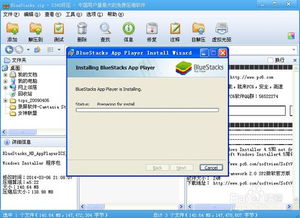
安卓系统,这个我们手机上熟悉的操作系统,现在也能在电脑上运行。这得益于安卓系统的开放性和强大的兼容性。无论是通过模拟器、虚拟机还是直接安装,安卓系统都能在电脑上完美运行。
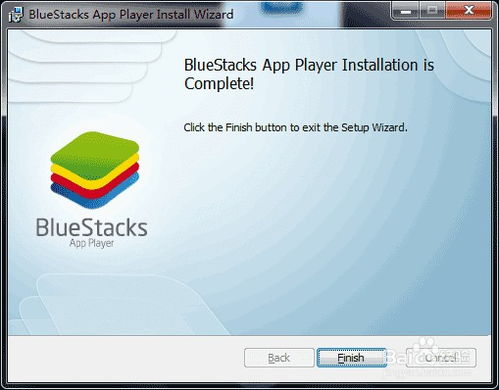
说到在电脑上运行安卓系统,模拟器绝对是首选。BlueStacks、Nox Player、海马玩等模拟器,都能让你在电脑上体验到原汁原味的安卓系统。而且,这些模拟器还支持安装各种安卓应用程序,让你在电脑上也能畅玩手游、办公、娱乐等。
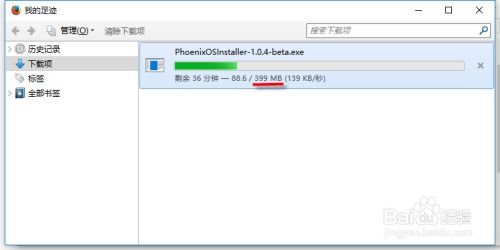
首先,你需要下载并安装一个安卓模拟器。以BlueStacks为例,下载完成后,双击安装包,按照提示进行安装即可。
安装完成后,打开BlueStacks,你会看到一个类似手机的操作界面。在这里,你可以安装安卓应用程序,就像在手机上一样。
打开应用商店,搜索并下载你喜欢的应用程序。无论是游戏、办公软件还是娱乐应用,都能在模拟器上找到。
如果你想要在电脑上运行独立的安卓系统,虚拟机是个不错的选择。VMware、VirtualBox等虚拟机软件,都能让你在电脑上安装安卓系统。
首先,下载并安装一个虚拟机软件。以VMware为例,下载完成后,双击安装包,按照提示进行安装即可。
打开VMware,点击“创建新的虚拟机”,按照提示进行操作。在安装操作系统时,选择安卓系统镜像文件。
安装完成后,启动虚拟机,你就可以在电脑上运行独立的安卓系统了。
除了模拟器和虚拟机,还有一种方法可以直接在电脑上安装安卓系统,那就是安卓x86系统。安卓x86系统是专门为x86架构的电脑设计的安卓系统,可以让你在电脑上获得原生的安卓体验。
首先,下载安卓x86镜像文件。你可以从官方网站或其他可靠渠道下载。
将安卓x86镜像文件写入U盘,制作成可启动的U盘。
重启电脑,进入BIOS设置,将启动顺序调整为从U盘启动。从U盘启动电脑,进入安卓x86系统。
通过以上几种方法,你可以在电脑上轻松安装安卓系统,并运行各种安卓应用程序。无论是模拟器、虚拟机还是安卓x86系统,都能让你在电脑上体验到安卓系统的魅力。
现在,你还在等什么呢?快来试试吧,让你的电脑也加入安卓的大家庭,一起享受科技带来的乐趣吧!